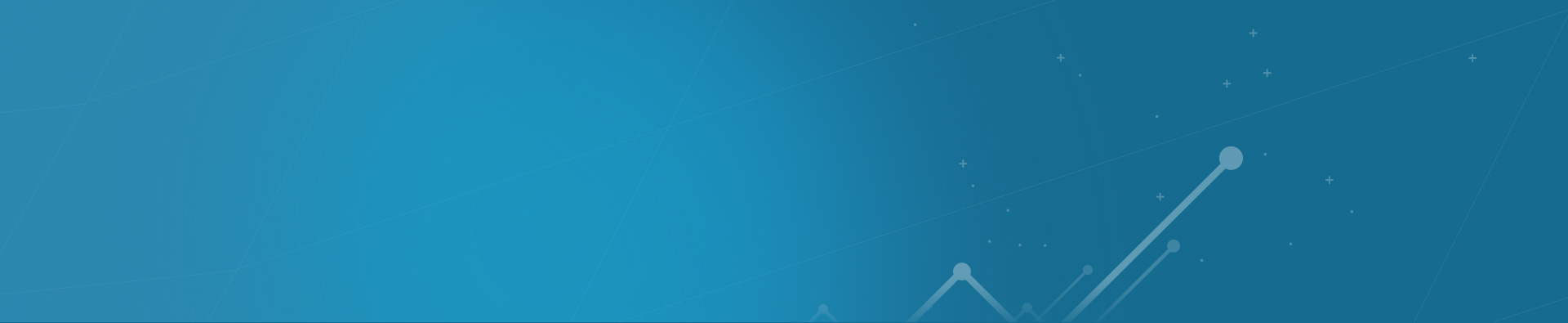
Google Analytics instellen
Je zult niet de eerste zijn die verkeerde conclusies trekt, omdat je Google Analytics niet volledig hebt geïnstalleerd. Bij elke nieuwe klant is er iets wat nog ingesteld moest worden. Ik heb een Google Analytics instellen checklist gemaakt welke je zelf stap voor stap helpt bij het instellen van Google Analytics. Elke stap in de Google Analytics checklist heb ik hieronder ook nog eens voor je uitgeschreven.
Stappenplan Google Analytics instellen
Universal Trackingcode plaatsen <head> uitleg
IP-adres / intern verkeer uitsluiten
IP-adres klant uitsluiten
Instellingen dataweergave
Spamreferrals uitsluiten
Doelen instellen contactformulieren
Doelen instellen offerte aanvraag
Doelen instellen events tracking
Google AdWords koppelen
Remarketing activeren
Valuta op €
Sitesearch activeren
Sociale instellingen
Dashboard instellen
HotJar tracking code plaatsen
Search consul aanmaken (webmastertool)
Sitemap.xml uploaden
Robot.txt instellen
Doelland instellen
404-pagina’s controleren
301 redirects instellen
Google account aanmaken
Als je nog geen Google account hebt, lees maak in enkele minuten een Google account
Google Analytics aanmelden
Log in bij Google Analytics via deze link: inloggen Google Analytics en klik je in het vak “Meld u aan voor Google Analytics” op de knop aanmelden.
Websitegegevens invullen
Op het volgende scherm (zie onderstaand screenshot) vul je de url van je website in.

Verder kun je een accountnaam toekennen en de tijdsinstellingen aanpassen. Vul hier de tijdzone in van het land waar je website zich op richt! Klik hierna op doorgaan.
Stap 4 Keur de overeenkomst goed
Dit scherm (en de volgende) spreken voor zich. Vul eerst je contactgegevens in, klik op doorgaan en keur de overeenkomst goed door het vakje onderaan aan te vinken. Klik wederom op doorgaan.
Stap 5 | Code toevoegen aan je website
Je account is nu aangemaakt. Voordat Google Analytics onze website kan gaan meten zullen we eerst een code aan onze website toe moeten voegen. Deze code moet op elke pagina van je website terugkomen!
De meeste webpagina’s zijn tegenwoordig opgebouwd uit verschillende bestanden. Dit zijn vaak de header, footer en navigatie file. Bovenkant, onderkant en navigatie is namelijk vaak hetzelfde op je website. Een pagina hoeft dus niet telkens die code te bevatten. Dit wordt dan opgevraagd via deze files. Het is de footer file (vaak footer.php of footer.html genoemd) die we nodig hebben.
In de Google Analytics account die we net hebben aangemaakt krijgen we de code te zien die we in moeten voegen, zie het onderstaande screenshot. Het is wel belangrijk dat je de nieuwe volgcode kiest (ga.js).
Kopieer deze code en plak deze precies voor de </body> tag in je footer file. Wanneer je geen footer file hebt zul je deze code op elke webpagina moeten plakken die je wilt meten. Ook hier geldt dat de code precies voor de </body> tag geplakt moet worden.
UPDATE: tegenwoordig plaatsen we de code nét voor de afsluitende </head> tag!
Stap 6 | Controleren of code goed is geïmplementeerd
Wanneer je nu naar je Google Analytics account gaat (of op doorgaan klikt) zul je eerst moeten controleren of dat de code goed is geïnstalleerd.
Je kunt met Tag Assistant by Google controleren of je de code werkt en of je hem op de juiste plek hebt geïnstalleerd. De Tag Assistant is alleen te gebruiken in Google Chrome. Download en installeer de Tag Assistant



